इन परीक्षित समाधानों को अभी आज़माएं
- कई उपयोगकर्ता अपने Microsoft खाते को विंडोज 10 से नहीं हटा सकते क्योंकि ऐसा नहीं है निकालना विकल्प।
- नीचे बताए गए चरणों का पालन करते हुए पहले एक स्थानीय खाता बनाने से आपको समस्या को ठीक करने में मदद मिल सकती है।
- आप इसे अपने पीसी से हटाने के लिए अपने कार्यालय या विद्यालय खाते को डिस्कनेक्ट करने का भी प्रयास कर सकते हैं।
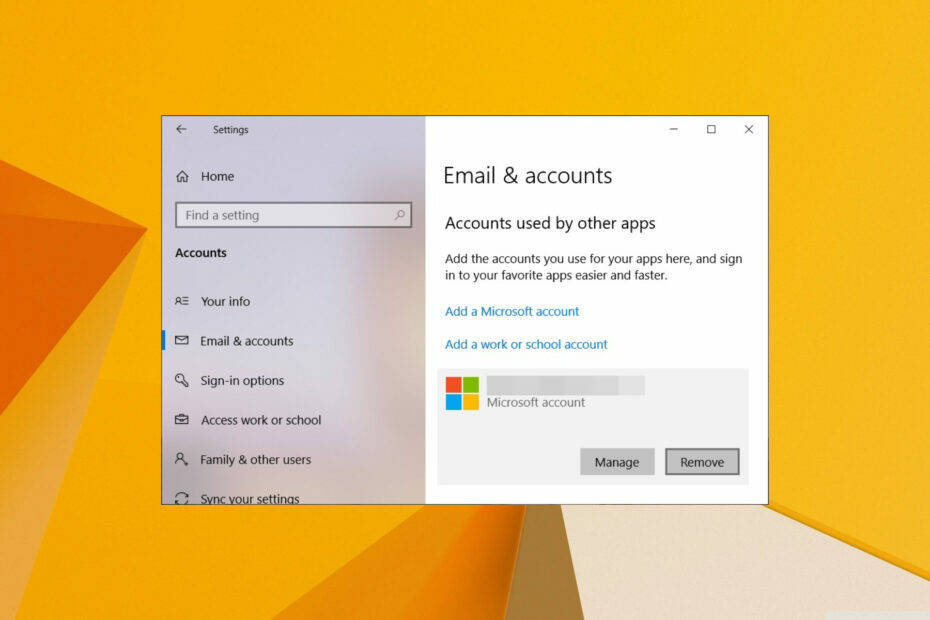
एक्सडाउनलोड फ़ाइल पर क्लिक करके स्थापित करें
- रेस्टोरो पीसी रिपेयर टूल डाउनलोड करें जो पेटेंटेड टेक्नोलॉजीज के साथ आता है (पेटेंट उपलब्ध है यहाँ).
- क्लिक स्कैन शुरू करें Windows समस्याओं का पता लगाने के लिए जो PC समस्याओं का कारण हो सकती हैं।
- क्लिक सभी की मरम्मत आपके कंप्यूटर की सुरक्षा और प्रदर्शन को प्रभावित करने वाली समस्याओं को ठीक करने के लिए।
- रेस्टोरो द्वारा डाउनलोड किया गया है 0 इस महीने के पाठक।
एक उपयोगकर्ता के चाहने के कई कारण हैं Microsoft खाता हटाएं, लेकिन शायद सबसे ज्यादा सामना किसी और के खाते से होता है।
Microsoft खाते को हटाने से पहले यह अनुशंसा की जाती है कि आप सुनिश्चित करें कि सभी महत्वपूर्ण फ़ाइलें या दस्तावेज़ सहेजे गए हैं ताकि वे गुम न हों।
इस व्यापक लेख में, आपको अपने Microsoft खाते को विंडोज 10 से सुरक्षित रूप से हटाने के लिए आवश्यक सटीक कदम मिलेंगे।
विंडोज 10 से रिमूव माइक्रोसॉफ्ट अकाउंट बटन क्यों गायब है?
यहां कुछ कारण दिए गए हैं कि कुछ शोधों के बाद, हमने यह निष्कर्ष निकाला कि आपके विंडोज 10 पीसी पर माइक्रोसॉफ्ट बटन गायब होने का कारण क्या था:
- आपका खाता जुड़ा हुआ है: अधिकांश उपयोगकर्ता रिपोर्टों में, Microsoft खाता एक्सेस वर्क या स्कूल खातों से जुड़ा हुआ था, यही कारण है कि निकालें बटन गायब है।
- गोपनीयता कारणों से: वहाँ गोपनीयता कारण हो सकता है आपके विंडोज 10 पीसी से रिमूव बटन क्यों गायब है।
- आप स्थानीय खाते का उपयोग नहीं कर रहे हैं: आपको अपने पीसी पर एक स्थानीय खाते का उपयोग करें Microsoft खाते को हटाने के लिए।
मैं अपने Microsoft खाते को विंडोज 10 से कैसे हटा सकता हूं?
1. एक स्थानीय खाता जोड़ें
- दबाओ खिड़कियाँ + आर और टाइप करें netplwiz.
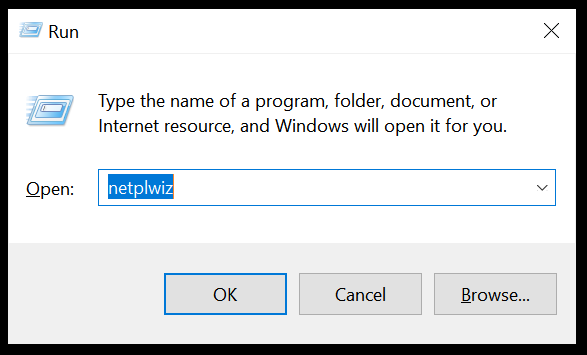
- में उपयोगकर्ताओं टैब, क्लिक करें जोड़ना.

- क्लिक Microsoft खाते के बिना साइन इन करें (अनुशंसित नहीं).
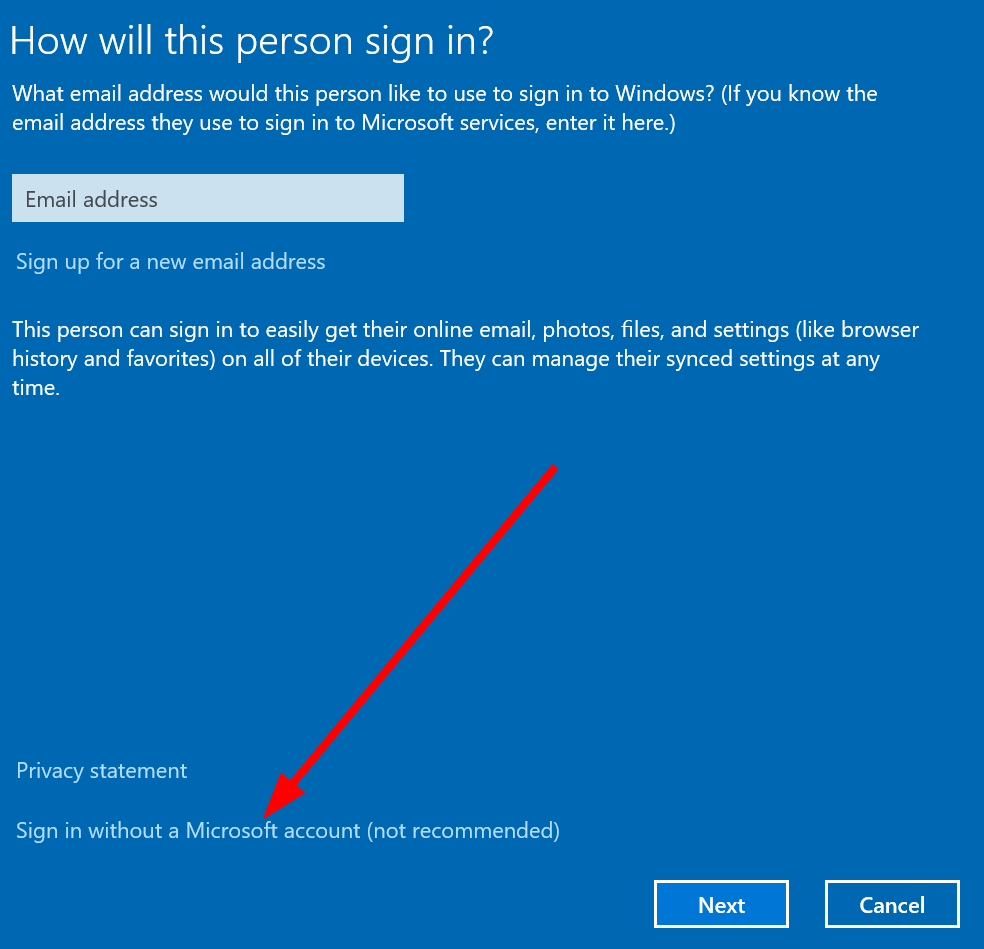
- क्लिक स्थानीय खाता.

- अपना भरें उपयोगकर्ता नाम और पासवर्ड.

- क्लिक अगला, और तब खत्म करना.

- से साइन आउट करें माइक्रोसॉफ्ट खाता आप हटाना चाहते हैं।
- का उपयोग करके साइन इन करें स्थानीय खाता आपने बनाया।
- और चुनें निकालना खाता।
जैसा कि पहले ही उल्लेख किया गया है, Microsoft खाते को हटाने के लिए आपको एक स्थानीय खाते में लॉग इन करना होगा। आपको या तो एक नया स्थानीय खाता बनाना चाहिए या अपने स्थानीय खाते से लॉग इन करना चाहिए और फिर Microsoft खाते को हटाने के विकल्प के साथ आगे बढ़ना चाहिए।
2. खाते को स्थानीय रूप से हटाएं
- प्रेस खिड़कियाँ+ आर खोलने के लिए दौड़ना वार्ता।
- में टाइप करें netplwiz और दबाएं प्रवेश करना.

- उपयोगकर्ता खाते का चयन करें और पर क्लिक करें निकालना बटन।
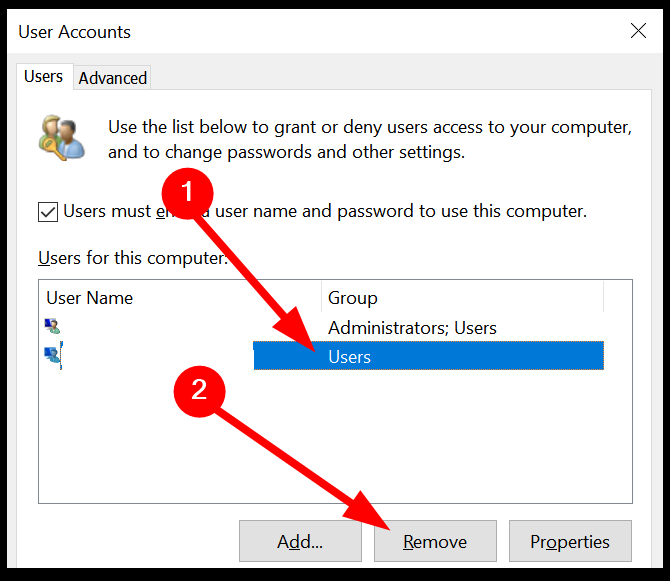
- पुनः आरंभ करें आपका उपकरण और जांचें कि खाता हटा दिया गया है या नहीं।
आप उन्नत उपयोगकर्ता नियंत्रण कक्ष का उपयोग कर सकते हैं और अपने विंडोज पीसी से Microsoft खाते को हटाने के लिए उपरोक्त चरणों का आसानी से पालन कर सकते हैं।
- Windows 10 में Accelerometerst.exe अनुप्रयोग त्रुटि [फिक्स]
- विंडोज 10 में कोई प्लेबैक डिवाइस नहीं? उन्हें कैसे सक्षम करें
- विंडोज 10 स्टीरियो मिक्स गायब? इसे ठीक करने के 5 तरीके
- विंडोज 10 पर राइट क्लिक मेनू गायब हो जाता है? 7 ठीक करता है
- SystemSettingsAdminFlows.exe त्रुटि: इसे कैसे ठीक करें
3. साइन इन करना बंद करें
- दबाओ जीतना + मैं कुंजी खोलने के लिए समायोजन मेन्यू।
- पर क्लिक करें हिसाब किताब बाएं से।
- चुनना आपकी जानकारी.

- चुनना सभी Microsoft ऐप्स में स्वचालित रूप से साइन इन करना बंद करें.

- का चयन करें ईमेल खातें विकल्प।
- क्लिक करें निकालना उस खाते के लिए विकल्प जिसे आप हटाना चाहते हैं।
- पुनः आरंभ करें आपका डिवाइस।
4. Microsoft खाता सेटिंग वेबसाइट का उपयोग करके हटाएं
- इस वेबसाइट पर जाएँऔर दाखिल करना आपके Microsoft खाते में।
- पर क्लिक करें उपकरण शीर्ष पर।

- पर क्लिक करें विस्तृत जानकारी देखें आपके कनेक्टेड डिवाइस के नीचे।
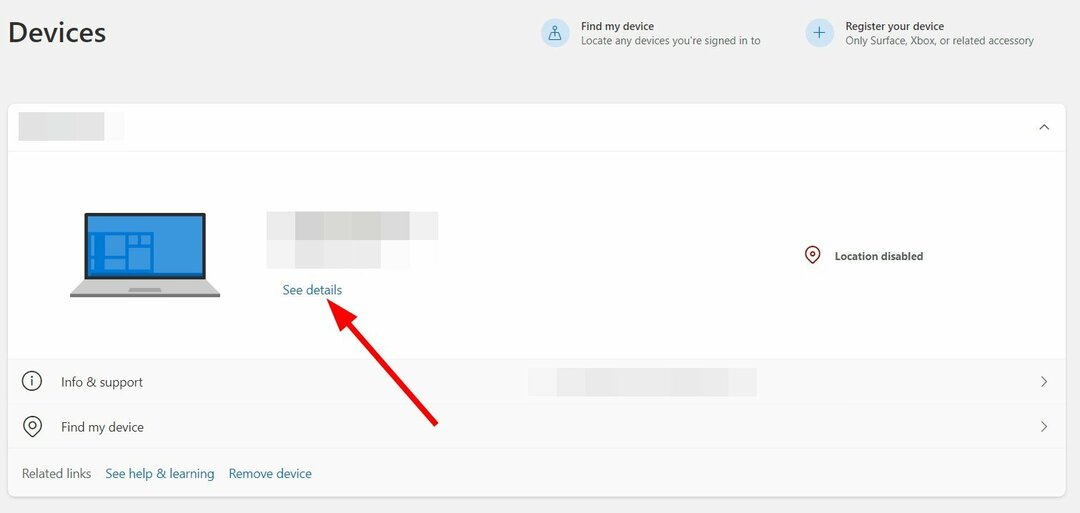
- मारो इस डिवाइस को हटा दें शीर्ष पर विकल्प।

यह आपके डिवाइस को उस Microsoft खाते से हटा देगा या अनलिंक कर देगा जिसे आप निकालने में सक्षम नहीं थे।
5. रजिस्ट्री संपादक का उपयोग करके खाता हटाएं
- दबाओ जीतना + आर कुंजी खोलने के लिए दौड़ना वार्ता।
- प्रकार regedit और दबाएं प्रवेश करना.
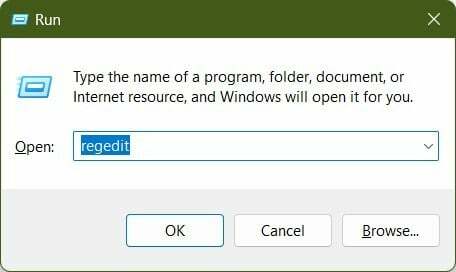
- नीचे दिए गए पथ पर नेविगेट करें और दबाएं प्रवेश करना.
HKEY_USERS.DEFAULT\Software\Microsoft\IdentityCRL\StoreIdentities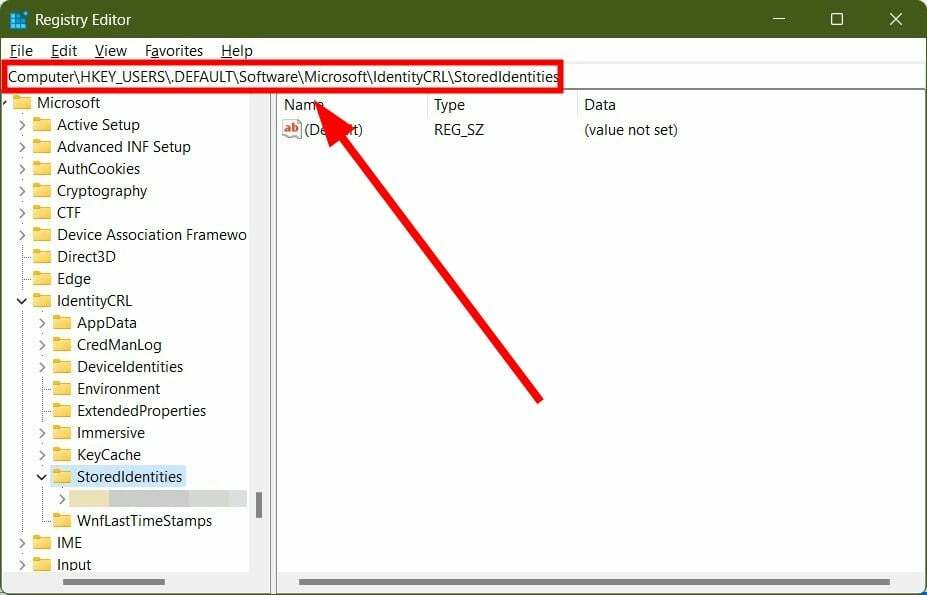

- इसका विस्तार करें संग्रहीत पहचान फ़ोल्डर। यहां आपको अपने सभी Microsoft खाते लॉग इन मिलेंगे।
- पर राइट-क्लिक करें संग्रहीत पहचान फ़ोल्डर और चयन करें मिटाना.

- क्लिक हाँ शीघ्र में।
विशेषज्ञ युक्ति:
प्रायोजित
कुछ पीसी मुद्दों से निपटना कठिन होता है, खासकर जब यह दूषित रिपॉजिटरी या लापता विंडोज फाइलों की बात आती है। अगर आपको किसी त्रुटि को ठीक करने में परेशानी हो रही है, तो आपका सिस्टम आंशिक रूप से खराब हो सकता है।
हम रेस्टोरो को स्थापित करने की सलाह देते हैं, एक उपकरण जो आपकी मशीन को स्कैन करेगा और यह पहचान करेगा कि गलती क्या है।
यहाँ क्लिक करें डाउनलोड करने और मरम्मत शुरू करने के लिए।
यह आपके Microsoft खाते को अपने पीसी से हटाने का एक अधिक उन्नत तरीका है। आपको यह सुनिश्चित करना चाहिए कि आप बताए गए चरणों का सावधानीपूर्वक पालन कर रहे हैं क्योंकि कुछ भी गलत आपके पीसी से एक महत्वपूर्ण रजिस्ट्री प्रविष्टि को हटा सकता है।
6. स्कूल/कार्य खाते को डिस्कनेक्ट करें
- दबाओ जीतना + मैं कुंजी खोलने के लिए समायोजन मेन्यू।
- पर क्लिक करें हिसाब किताब बाएं से।
- चुनना पहुँच काम या स्कूल बाएँ फलक से।
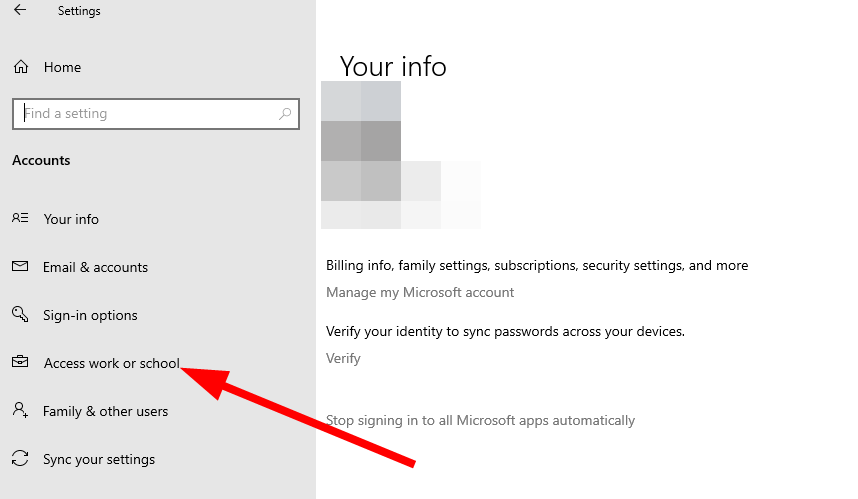
- उस खाते का विस्तार करें जिसे आप हटाना चाहते हैं और चुनें डिस्कनेक्ट.

अक्सर, व्यवस्थापक सेटिंग के कारण, आपको अपना स्कूल खाता या कार्यालय खाता निकालने की अनुमति नहीं होती है. ऐसी स्थिति में, आप उपरोक्त चरणों का पालन करते हुए अपने पीसी से कार्य या विद्यालय खाते को डिस्कनेक्ट करने के लिए आगे बढ़ सकते हैं।
यदि आपको यह कहते हुए त्रुटि संदेश मिल रहा है आपके Microsoft खाते पर ध्यान देने की आवश्यकता है, तो आप हमारे गाइड को देख सकते हैं और त्रुटि संदेश को हल कर सकते हैं।
जिन उपयोगकर्ताओं को अब Microsoft खाते की आवश्यकता नहीं है और वे इसे स्थायी रूप से हटाना चाहते हैं, वे हमारे गाइड का अनुसरण कर सकते हैं अपने Microsoft खाते को स्थायी रूप से कैसे हटाएं, और इसके साथ किया जाए।
कुछ उपयोगकर्ताओं ने यह भी बताया है कि उन्हें एक मिल रहा है त्रुटि है कि उनका Microsoft खाता मौजूद नहीं है. ऐसे मामले में, हमारे पास एक मार्गदर्शिका है जो समस्या को हल करने के लिए कुछ प्रभावी समाधानों को सूचीबद्ध करती है।
उन उपयोगकर्ताओं के लिए जो अपने विंडोज 11 या 10 पीसी में लॉग इन नहीं कर पा रहे हैं उनके Microsoft खाते का उपयोग करते हुए, हमारे पास एक मार्गदर्शिका है जो समस्या को ठीक करने में आपकी सहायता करेगी। आप हमारे गाइड को भी देख सकते हैं और हल कर सकते हैं हमें आपकी Microsoft खाता त्रुटि को ठीक करने की आवश्यकता है.
हमें नीचे दी गई टिप्पणियों में बताएं, उपरोक्त में से किस समाधान ने आपको ठीक करने में मदद की Microsoft खाते को विंडोज 10 से नहीं हटा सकते संकट।
अभी भी समस्या है? उन्हें इस टूल से ठीक करें:
प्रायोजित
यदि ऊपर दी गई सलाहों से आपकी समस्या का समाधान नहीं हुआ है, तो आपके पीसी में विंडोज़ की गंभीर समस्याएँ आ सकती हैं। हम अनुशंसा करते हैं इस पीसी मरम्मत उपकरण को डाउनलोड करना (TrustPilot.com पर बढ़िया रेटेड) उन्हें आसानी से संबोधित करने के लिए। स्थापना के बाद, बस क्लिक करें स्कैन शुरू करें बटन और फिर दबाएं सभी की मरम्मत।


